افزونه WooCommerce Shipping Per Product یک پلاگین ووکامرس برای تعیین هزینه ارسال یا حمل و نقل برای هر محصول ووکامرس به صورت جداگانه بر اساس مکان می باشد. ووکامرس امکانی را به شما میدهد که میتوانید هزینه ارسال جداگانهای برای هر محصول، بر اساس مکان مشتری تعریف کنید. این هزینه میتواند به سایر هزینههای روش ارسال اضافه شود و یا بصورت مستقل محاسبه گردد. افزونه حمل و نقل به ازاء محصول امکان تعریف هزینه ارسال به ازاء هر متغیر محصول ووکامرسی شما را نیز دارد.
افزونه WooCommerce Shipping Per Product یا حمل و نقل به ازاء محصول راه حل جذابی برای فروشگاههایی است که محصولات بزرگ، سنگین یا عمده فروشی دارند، زیرا نیاز به دریافت هزینه بیشتر نسبت به سایر محصولات فروشگاهشان دارند. این افزونه قابلیت تعیین هزینه بر اساس موقعیت مکانی مشتری، به ازاء هر محصول یا هر متغیر از محصول را دارند که دست صاحب فروشگاه را برای تعیین هزینه ارسال دقیق باز میگذارد.
ویژگیهای افزونه حمل و نقل به ازاء محصول | WooCommerce Shipping Per Product
- امکان تعریف هزینه ارسال به ازاء هر آیتم یا هر خط در هر محصول
- قابلیت تعریف هزینه ارسال به ازاء هر آیتم یا هر خط در هر متغیر
- قابلیت تغییر هزینه بر اساس مقصد ارسال محصول
- امکان درون و برونریزی نرخهای حمل و نقل با استفاده از فایل CSV
- قابلیت تعریف روش حمل و نقل مجزا، بطوری که شامل تمام هزینههای ارسال باشد
- امکان اضافه کردن هزینه به ازاء محصول به سایر روشهای ارسال محصول
چگونه میتوان افزونه حمل و نقل به ازاء محصول | WooCommerce Shipping Per Product را استفاده کرد؟
حمل و نقل به ازاء محصول را به دو صورت میتوان استفاده کرد :
روش های حمل و نقل چندگانه : اگر این روش فعال شود، نرخهای حمل و نقل به سایر هزینههای حمل و نقل شما اضافه میگردد. برای مثلا: اگر فروشگاه شما یک محصول بزرگ یا حجیم داشته باشد، و شما بخواهید هزینه حمل و نقل اضافهای برای ارسال آن دریافت کنید، می توانید هزینهای برای اضافه شدن به آن محصول خواست ایجاد کنید. اگر چندین محصول در سبد خرید خود داشته باشید، دو نوع حمل و نقل در یک هزینه ارائه میشود : الف- هزینه پیشفرض حمل و نقل سایر اقلام در سبد خرید، ب- هزینه حمل و نقل محصول بزرگ یا حجیم.
روش مستقل: در این سناریو، «حمل و نقل به ازاء محصول» روش حمل و نقل پیشفرض است. در این حالت، تمامی هزینههای محصول با یکدیگر و در قالب تک نرخ شکل میگیرند.
نکته : وقتی روش مستقل انتخاب شود، سایر روشهای حمل و نقل ارائه نمیگردد.
تنظیم و پیکربندی افزونه حمل و نقل به ازاء محصول | WooCommerce Shipping Per Product
۱- از پیشخوان وردپرس، به منوی ووکامرس > پیکربندی > حمل و نقل بروید و منطقه حمل و نقلی که قصد تعریف حمل و نقل به ازاء محصول برای آن آنجا را دارید انتخاب کنید. این مرحله برای روش مستقل ضروری است و حمل و نقل به ازاء محصول به عنوان روش حمل و نقل در صفحه تسویه حساب نمایش داده میشود.
۲- از پیشخوان وردپرس به منوی ووکامرس > محصولات رفته و محصولی را که میخواهید برای آن حمل و نقل به ازاء محصول فعال کنید، انتخاب کنید.
۳- هزینه حمل و نقل برای محصولات و متغیرها را مطابق بخش بعدی تعریف کنید.
۴- اگر روش حمل و نقل به ازاء محصول در هیچکدام از مناطق ارسال خود تعریف نکرده باشید، میتوانید از روش ارسال چندگانه استفاده کنید (روش قدیمی)
تعریف هزینه حمل و نقل در محصولات
در صفحه ویرایش محصول، در جعبه اطلاعات محصول، در زبانه حمل و نقل چکباکس ارسال به ازاء محصول را میبینید. از اینجا میتوانید هزینه مدنظر خود را وارد کنید:
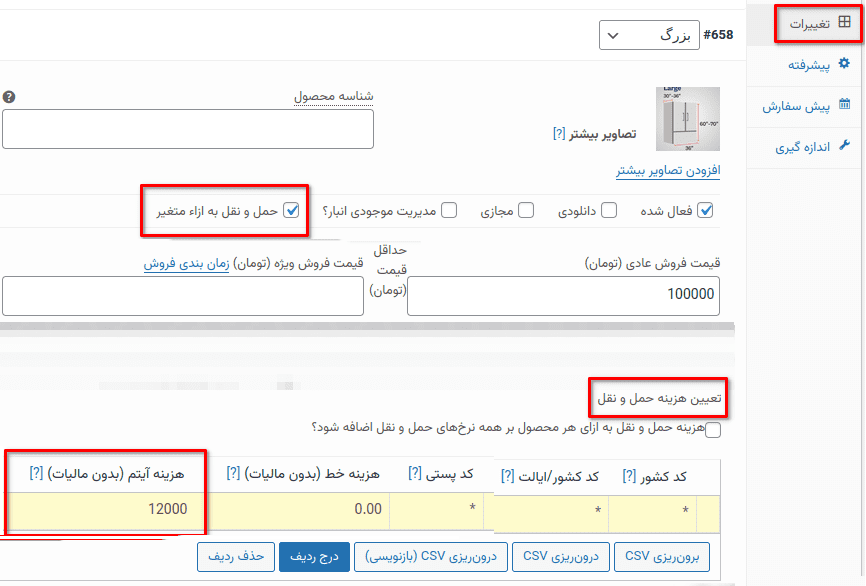
نکته: گزینه «هزینه حمل و نقل به ازای هر محصول بر همه نرخهای حمل و نقل اضافه شود؟» تنها زمانی ظاهر میشود که شما از سیستم قدیمی حمل و نقل به ازاء هر محصول استفاده کرده باشید. پیشنهاد میکنیم از روش جدید به جای آن استفاده کنید.
اگر شما تیک گزینه «هزینه حمل و نقل به ازای هر محصول بر همه نرخهای حمل و نقل اضافه شود؟» را بزنید. هزینه حمل و نقل به ازاء محصول به روی همه روشهای حمل و نقلی که فعال دارید (البته به جز روش ارسال رایگان) اضافه میگردد.
جدول جایی است که شما نرخ های سفارشی خود را تعیین می کنید. روی «درج ردیف» کلیک کنید و هر ستون را پر کنید:
- کد کشور : از کد دو حرفی کشور استفاده کنید، به عنوان مثال. US یا GB
- استان/ایالت : از کد دو حرفی استان/ایالت استفاده کنید، به عنوان مثال: AL یا NY
- کد پستی : یک کد پستی برای اعمال قوانین هزینهها وارد کنید. میتوانید از علامتهای عمومی برای کدپستیهای مشابه یکدیگر استفاده کنید. مثلا: *PE یا 90210
- هزینه خط : هزینه ای را وارد کنید که روی خط اعمال می شود (تعداد را نادیده می گیرد). این هزینه بدون احتساب مالیات است.
- هزینه آیتم : هزینهای که بر هر آیتم اعمال میشود را وارد کنید (هزینه × تعداد). این هزینه بدون احتساب مالیات است.
هر تعداد ردیف که نیاز دارید محاسبه کنید. اولین ردیفی که با مکان مشتری تطابق پیدا کند انتخاب و اعمال میشود.
در مثال زیر، نرخ ثابت حمل و نقل ۱۰٫۰۰۰ تومان تنظیم شده و هزینه حمل و نقل به ازاء محصول ۵۰۰۰ تومان در نظر گرفته شده است (تعیین هزینه حمل و نقل به ازاء محصول را در تصویر قبلی مشاهده میکنید)
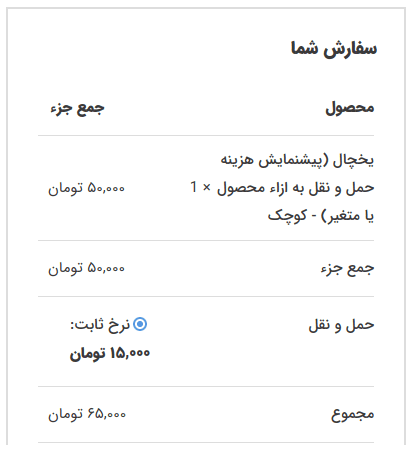
نکته : هزینه حمل و نقل و مالیات در صفحه تسویه حساب بر اساس اطلاعات حمل و نقل و صورتحساب بروز میشوند.
برون ریزی در فایل CSV
در زیر جدول نرخها در صفحه ویرایش محصول دکمه درونریزی و برونریزی وجود دارد. دکمه برونریزی جدول نرخهای حمل و نقل به ازاء محصول را در یک فایلCSV با این ستونها برونریزی میکند:
- شناسه محصول
- کد کشور
- کد ایالت
- هزینه خط (بالاتر مفهوم آن توضیح داده شده است)
- هزینه آیتم (بالاتر مفهوم آن توضیح داده شده است)
این گزینه برای درونریزی نرخهای مشابه برای محصولات مفید است.
تعریف هزینه حمل و نقل برای متغیرها
هر متغیر در محصولات همان متغیر گزینههای به ازاء محصول را که در بالاتر توضیح دادیم دارد. برای فعال کردن این هزینهها، در جعبه اطلاعات محصول به زبانه تغییرات رفته و گسترده کردن را بزنید. تیک گزینه حمل و نقل به ازاء متغیر را بزنید. مطابق تصویر پایین:
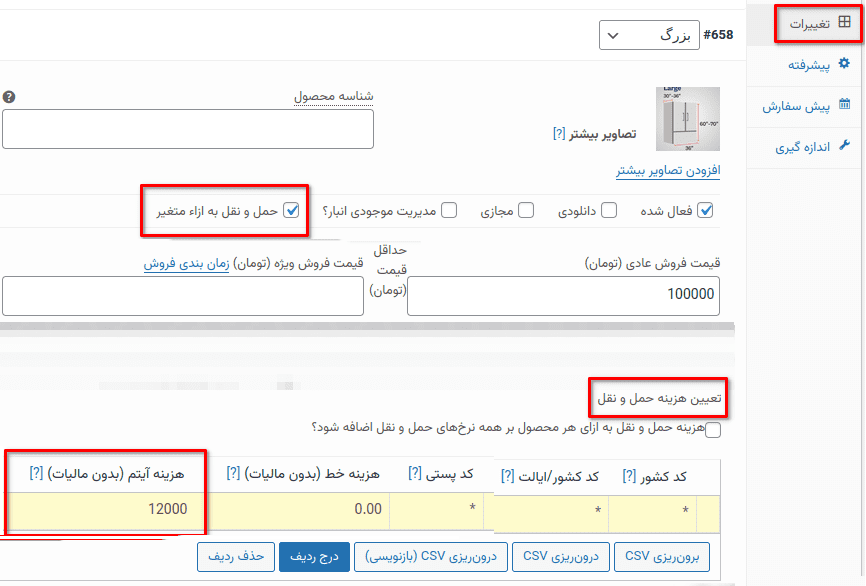
پس از فعال کردن این گزینه، جدولی مشابه با جدول قوانین نرخهای به ازاء محصول پدیدار خواهد شد. در این مثال هزینه حمل و نقل به ازاء هر بار اضافه کردن این آیتم ۱۲٫۰۰۰ تومان است.
نکته: نرخهای متغیرها، بر نرخهای محصولات غلبه خواهند کرد.
استفاده از روش مستقل
حمل و نقل به ازاء محصول میتواند به عنوان یک روش مستقل استفاده شود، به طوری که تمام هزینههای محصول با یکدیگر جمع شده و در قالب یک هزینه ارائه گردد. هنگامی که این روش استفاده میکنید، سایر روشهای حمل و نقل پیشفرض ارائه نمیشود.
برای فعالسازی به: پیشخوان وردپرس > ووکامرس > پیکربندی > حمل و نقل > مناطق حمل و نقل بروید.
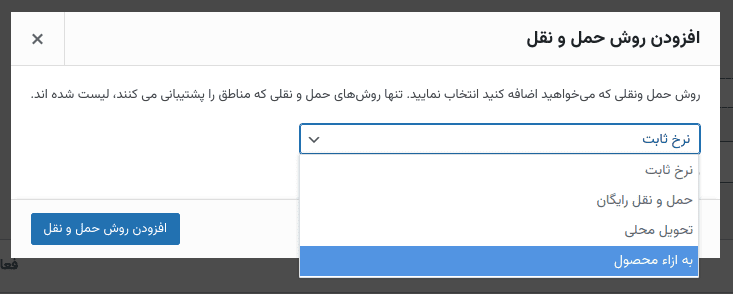
یک روش ارسال به ازاء محصول را به یک منطقه حمل و نقل اضافه کنید. هنگامی که شما روش حمل و نقل را اضافه کردید، سپس میتوانید تنظیمات را انجام دهید.
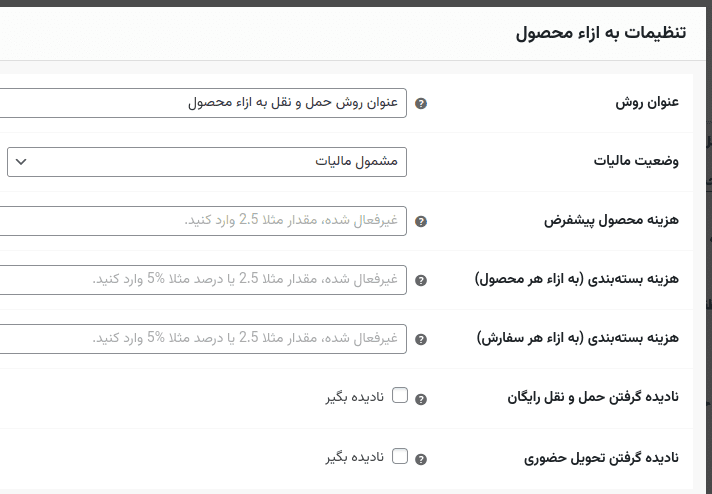
این گزینهها در دسترس هستند :
- روش مستقل: فعال کردن این گزینه باعث فعال شدن حمل و نقل به ازاء محصول، بعنوان یک روش جداگانه میشود.
- عنوان روش: وقتی روش مستقل فعال باشد، این اسم به عنوان روش حمل و نقل به مشتری نشان داده میشود.
- وضعیت مالیات: آیا این گزینه مشمول مالیات است یا نه؟
- هزینه پیشفرض محصول: وقتی که در محصولاتی نرخها را تنظیم نکردهاید، این هزینه برای آنها محاسبه میشود.
- هزینه بستهبندی (به ازاء هر محصول): هر دو حالت نرخ ثابت یا درصدی میتواند باشد. این هزینه به هر محصولی در هر سبد خریدی اعمال میشود.
- هزینه بسته بندی (به ازاء هر سفارش): هر دو حالت نرخ ثابت یا درصدی میتواند باشد. این هزینه تنها یکبار به کل سبد خرید اعمال میشود.
ذخیره تغییرات
اگر روش مستقل را انتخاب کردید و هنوز میخواهید مشتریهای بتوانند سایر روشهای حمل و نقل را ببینند و انتخاب کنند، نیاز به فیلتری دارید تا اجازه دهید سایر روشها قابل انتخاب شدن باشند. در اینجا به عنوان مثال؛ فیلتری نوشته شده است تا اگر بخواهید نرخهای ثابت به غیر از روش به ازاء محصول قابل انتخاب باشند:
add_filter( 'woocommerce_per_product_shipping_ship_via', function ( $ship_via ) {
$ship_via[] = 'flat_rate';
return $ship_via;
} );
درون ریزی از طریق فایل CSV
نکته: پیش از آپلود نرخها برای یک محصول دیگر، لطفا فایلی که قبلا خروجی گرفتهاید را ویرایش کرده و شناسه محصول جدیدی که قصد درون ریزی به آن دارید وارد کنید.
برای درون ریزی نرخ ها از طریف فایل CSV میتوانید از یکی از روش های استفاده کنید :
- ابزارها > درون ریزی > نرخهای حمل و نقل به ازاء محصول
- کلیک روی یکی از دکمههای «درون ریزی» زیر جدول نرخهای هر محصول استفاده کنید.
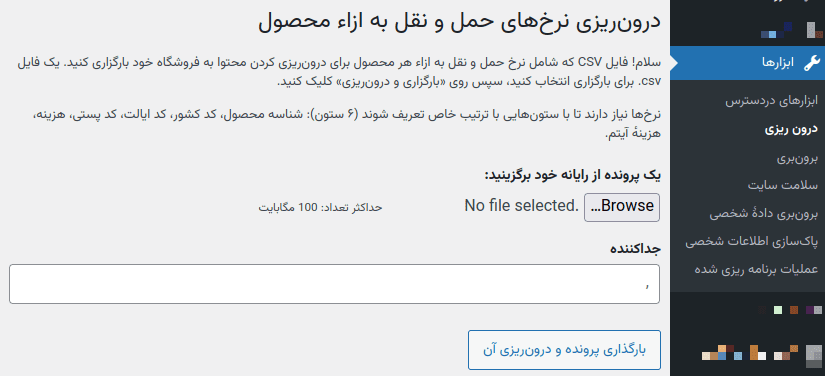
اگر گزینه درون ریزی CSV (بازنویسی) انتخاب شود، خطوطی که با درون ریزی مطابقت داشته باشند بروز میشوند. انتخاب گزینه درون ریزی CSV مقادیر را به عنوان خطوط جدید اضافه میکند.
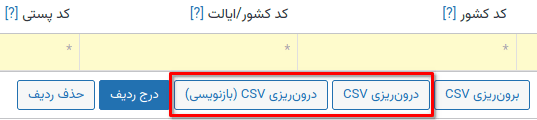


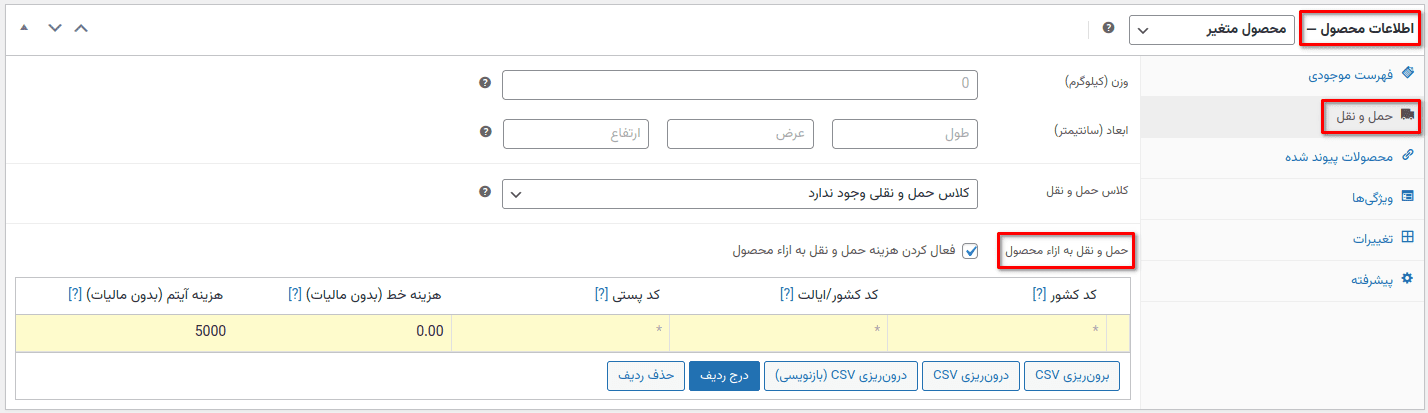
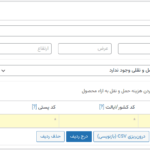
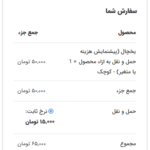
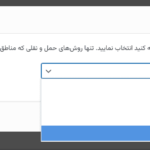
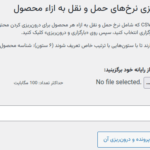
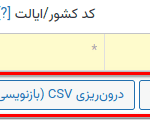
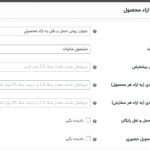
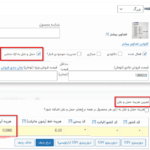


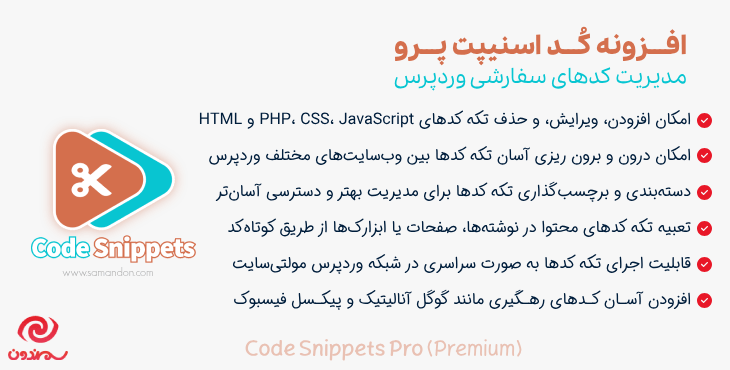
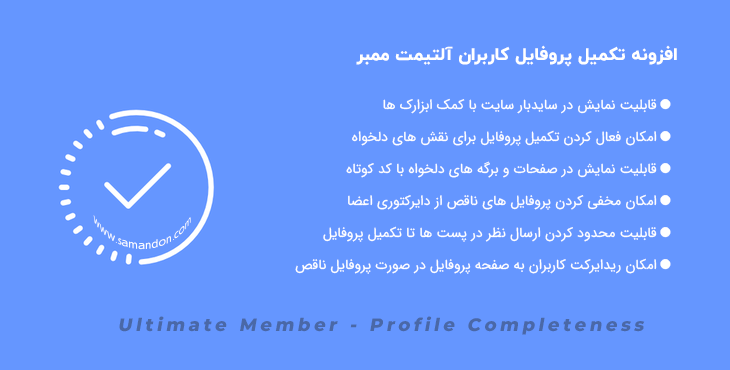

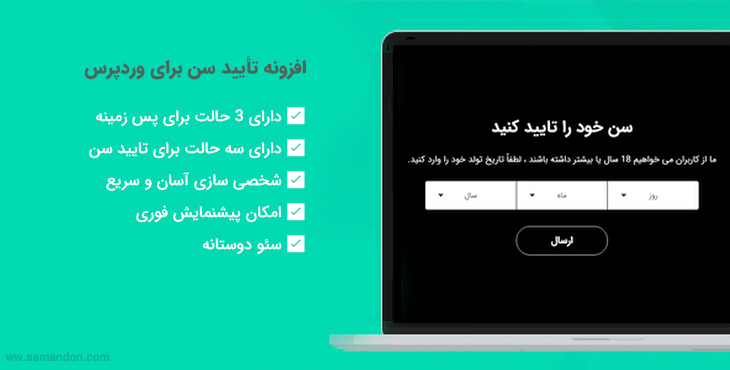
نقد و بررسیها
هنوز بررسیای ثبت نشده است.